LINEパスワード設定・変更手順
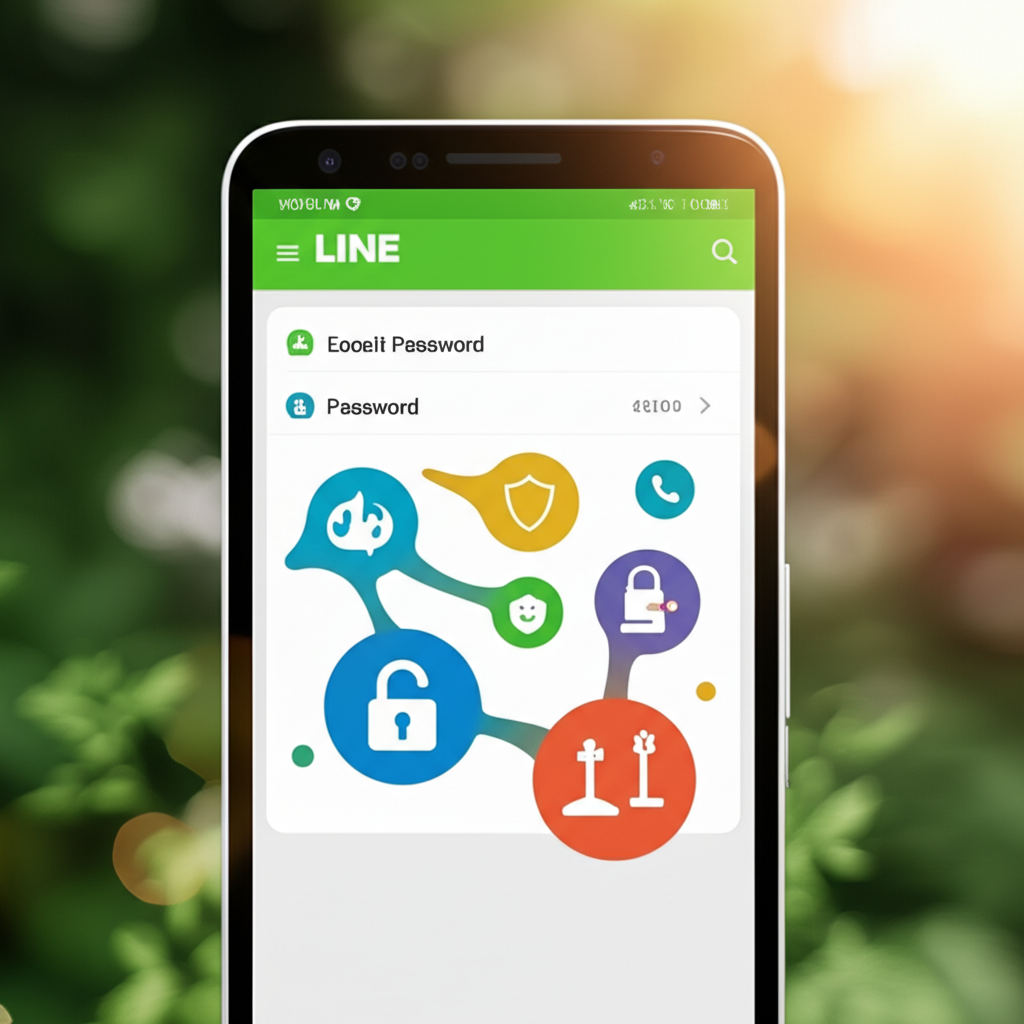
LINEのパスワード設定は、アカウントの安全性を保つために非常に重要です。
LINEを安全に利用するためには、定期的なパスワード変更と、推測されにくい複雑なパスワードを設定する必要があります。
もしパスワードを忘れてしまっても、再設定は可能ですのでご安心ください。
ここでは、LINEのパスワード設定・変更・再設定方法を解説します。
パスワード設定では初期設定の手順を、パスワード変更では現在設定しているパスワードから別のパスワードへ変更する手順を解説します。
またパスワード再設定ではパスワードを忘れてしまった場合の再設定の手順について説明します。
パスワード設定方法
LINEアプリをインストール後、最初にパスワードを設定することは、アカウントを保護する上で不可欠です。
初期設定をしっかりと行うことで、不正アクセスや乗っ取りのリスクを大幅に軽減できます。
パスワード設定は、LINEアプリを起動して電話番号認証を行った後に行います。
パスワードは8〜20桁の半角英数字と記号を組み合わせることが推奨されます。

LINEのパスワード設定って、どこからできるんだろう?

LINEアプリを起動して、[設定] > [アカウント] > [パスワード] から設定できます。
初期設定を済ませて、安全にLINEを利用しましょう。
パスワード変更方法
パスワードを定期的に変更することで、アカウントの安全性をより高く保つことが可能です。
特に、他のサービスでパスワードを使い回している場合は、LINEのパスワードも変更することを強く推奨します。
パスワードの変更は、LINEアプリ内の「設定」から「アカウント」を選択し、「パスワード」の項目で行えます。
現在のパスワードを入力後、新しいパスワードを設定します。

パスワードを変更したいけど、どこから手続きすればいいの?

LINEアプリの[設定] > [アカウント] > [パスワード]から変更できます。現在のパスワードと新しいパスワードを入力してください。
定期的なパスワード変更で、LINEアカウントを安全に利用しましょう。
パスワード再設定方法
パスワードを忘れてしまった場合でも、LINEアカウントを復旧させることは可能です。
再設定の手順を理解しておくことで、万が一の事態にも冷静に対応できます。
パスワードを忘れた場合は、ログイン画面にある「パスワードを忘れた場合」を選択し、登録済みのメールアドレスを入力します。
その後、メールに送信されるURLから新しいパスワードを設定します。

パスワードを忘れちゃった!どうすればいいの?

LINEのログイン画面にある[パスワードを忘れた場合]から再設定できます。登録しているメールアドレスを確認してください。
パスワードを忘れても、LINEアカウントを諦めずに再設定しましょう。